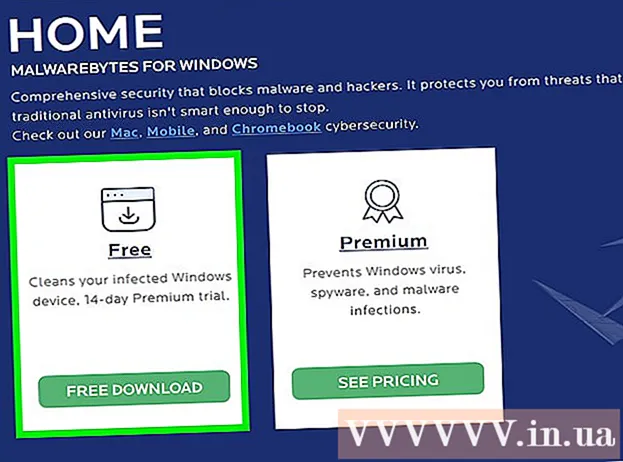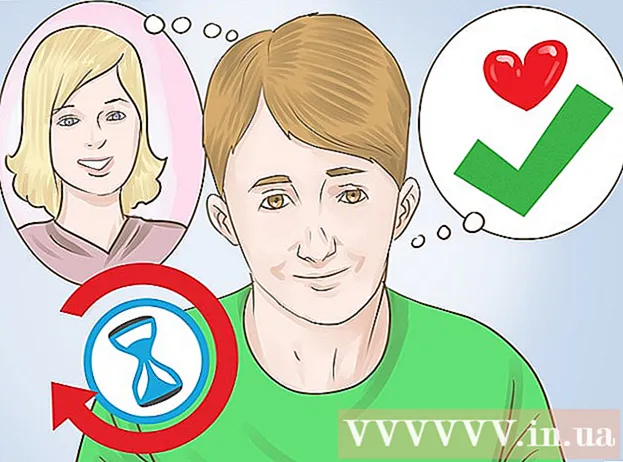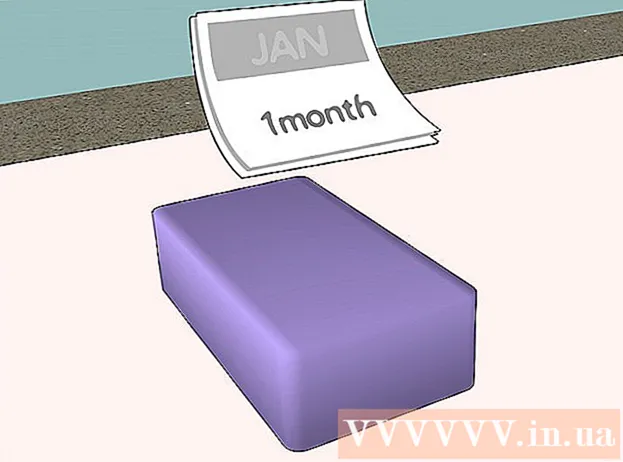Автор:
Virginia Floyd
Жаратылган Күнү:
14 Август 2021
Жаңыртуу Күнү:
1 Июль 2024

Мазмун
Бул макалада биз Windowsтун веб беттерине же Chromeдогу macOS компьютерлерине камтылган Flowplayer видеолорун кантип жүктөп алууну көрсөтөбүз. Кээ бир Flowplayer видеолорунда жүктөө баскычы бар; антпесе, Chrome кеңейтүүсүн колдонуңуз же веб -баракчанын баштапкы кодунан видео дарегин издеңиз. Унутпаңыз, көптөгөн Flowplayer видеолору шифрленген, башкача айтканда, сиз аларды түшүрө албайсыз (эгерде жүктөө баскычы болбосо). Андан тышкары, шифрленген видеолорду жүктөө кээ бир өлкөлөрдө мыйзамсыз деп эсептелет.
Кадамдар
Метод 2: Chromeдо vGetти кеңейтүү
 1 Видеону жүктөп алса болорун текшериңиз. Эгерде сизде Firefox болсо, ошол браузерди колдонуп, веб баракчадан жүктөп алсаңыз болот.Бул видеолорду издөө жана жүктөө убактысын үнөмдөйт:
1 Видеону жүктөп алса болорун текшериңиз. Эгерде сизде Firefox болсо, ошол браузерди колдонуп, веб баракчадан жүктөп алсаңыз болот.Бул видеолорду издөө жана жүктөө убактысын үнөмдөйт: - Firefoxту баштаңыз.
- Веб баракты Flowplayer видеосу менен ачыңыз.
- Видеону ойнотуу.
- Оң басуу (же кармап туруу) Control жана чыкылдатыңыз Mac) веб -беттеги бош жерде.
- Менюдан Page Info тандаңыз.
- "Мультимедиа" өтмөгүн чыкылдатыңыз.
- "Түр" тилкесинен "Видео" опциясын издеңиз. Эгерде сизде бул вариант болсо, окуңуз; антпесе, видео жүктөлбөй калышы мүмкүн.
 2 Chrome браузерин иштетүү
2 Chrome браузерин иштетүү  . Анын сүрөтчөсү кызыл-сары-жашыл-көк тегерекчеге окшош.
. Анын сүрөтчөсү кызыл-сары-жашыл-көк тегерекчеге окшош.  3 Баракка өтүңүз vGet кеңейтүүлөрү. Бул шифрленбеген Flowplayer видеолорун жүктөө үчүн колдонулушу мүмкүн.
3 Баракка өтүңүз vGet кеңейтүүлөрү. Бул шифрленбеген Flowplayer видеолорун жүктөө үчүн колдонулушу мүмкүн. - Сиз vGet менен шифрленген видеолорду жүктөй албайсыз.
 4 Click Орнотуу. Бул барактын жогорку оң бурчунда.
4 Click Орнотуу. Бул барактын жогорку оң бурчунда.  5 Click Кеңейтүүнү орнотуу. vGet браузердин жогорку оң бурчунда ылдый жебе сөлөкөтү менен Chromeго орнотулат.
5 Click Кеңейтүүнү орнотуу. vGet браузердин жогорку оң бурчунда ылдый жебе сөлөкөтү менен Chromeго орнотулат.  6 Веб баракча ачуу. Анда каалаган Flowplayer видеосу болушу керек.
6 Веб баракча ачуу. Анда каалаган Flowplayer видеосу болушу керек.  7 Видеону ойнотуу. Муну vGet кеңейтүүсү үчүн тасманы таануу үчүн кылыңыз. Видеону ойнотуу үчүн, Play баскычын басыңыз.
7 Видеону ойнотуу. Муну vGet кеңейтүүсү үчүн тасманы таануу үчүн кылыңыз. Видеону ойнотуу үчүн, Play баскычын басыңыз.  8 VGet сөлөкөтүн чыкылдатыңыз. Бул ылдый караган жебеге окшош жана Chrome терезесинин жогорку оң бурчунда жайгашкан. Меню ачылат.
8 VGet сөлөкөтүн чыкылдатыңыз. Бул ылдый караган жебеге окшош жана Chrome терезесинин жогорку оң бурчунда жайгашкан. Меню ачылат. - Эгерде бул сөлөкөт жок болсо, анда оң жактагы жогорку бурчтагы "⋮" баскычын чыкылдатып, андан кийин менюнун жогору жагындагы "vGet" сүрөтчөсүн чыкылдатыңыз.
 9 Видеонун аталышын чыкылдатыңыз. Менюда жок дегенде бир видео аталышы көрсөтүлөт; аталышын басканда, видеону компьютериңизге жүктөө процесси башталат.
9 Видеонун аталышын чыкылдатыңыз. Менюда жок дегенде бир видео аталышы көрсөтүлөт; аталышын басканда, видеону компьютериңизге жүктөө процесси башталат. - Эгерде видеонун аталышы менюда болбосо, видеону жүктөп алуу мүмкүн эмес.
- Адегенде жүктөө папкасын тандоо керек болушу мүмкүн.
2 -метод 2: Видеону жүктөө
 1 Видеону жүктөп алса болорун текшериңиз. Эгерде сизде Firefox болсо, ошол браузерди колдонуп, веб баракчадан жүктөп алсаңыз болот. Бул беттин баштапкы кодун колдонуу менен видеолорду издөө жана жүктөө убактысын үнөмдөйт:
1 Видеону жүктөп алса болорун текшериңиз. Эгерде сизде Firefox болсо, ошол браузерди колдонуп, веб баракчадан жүктөп алсаңыз болот. Бул беттин баштапкы кодун колдонуу менен видеолорду издөө жана жүктөө убактысын үнөмдөйт: - Firefoxту баштаңыз.
- Веб баракты Flowplayer видеосу менен ачыңыз.
- Видеону ойнотуу.
- Оң басуу (же кармап туруу) Control жана чыкылдатыңыз Mac) веб -беттеги бош жерде.
- Менюдан Page Info тандаңыз.
- "Мультимедиа" өтмөгүн чыкылдатыңыз.
- "Түр" тилкесинен "Видео" опциясын издеңиз. Эгер сизде бул параметр бар болсо, окуңуз; антпесе, видео жүктөлбөй калышы мүмкүн.
 2 Chrome браузерин иштетүү
2 Chrome браузерин иштетүү  . Анын сүрөтчөсү кызыл-сары-жашыл-көк тегерекчеге окшош.
. Анын сүрөтчөсү кызыл-сары-жашыл-көк тегерекчеге окшош.  3 Веб баракча ачуу. Анда каалаган Flowplayer видеосу болушу керек.
3 Веб баракча ачуу. Анда каалаган Flowplayer видеосу болушу керек.  4 Барактын бош жерин оң баскыч менен чыкылдатыңыз. Контексттик меню ачылат.
4 Барактын бош жерин оң баскыч менен чыкылдатыңыз. Контексттик меню ачылат. - Трекпад үчүн аны эки манжаңыз менен чыкылдатыңыз (бул оң баскычтын ордуна). Macта кармап туруңуз Control жана чыкылдатыңыз.
 5 Click Барактын кодун көрүү. Жаңы өтмөк веб -баракчанын баштапкы кодун көрсөтөт.
5 Click Барактын кодун көрүү. Жаңы өтмөк веб -баракчанын баштапкы кодун көрсөтөт.  6 Click ⋮. Бул сөлөкөт жогорку оң бурчта. Меню ачылат.
6 Click ⋮. Бул сөлөкөт жогорку оң бурчта. Меню ачылат.  7 Click Табуу. Жогорку оң бурчта издөө тилкеси пайда болот.
7 Click Табуу. Жогорку оң бурчта издөө тилкеси пайда болот. - Сиз дагы чыкылдатыңыз Ctrl+F Windows же . Буйрук+F macOS боюнча издөө тилкесин ачуу үчүн
 8 Видео тегин табыңыз. Издөө тилкесине киргизиңиз / видео>, анан ылдый жебе сөлөкөтүн чыкылдатыңыз
8 Видео тегин табыңыз. Издөө тилкесине киргизиңиз / видео>, анан ылдый жебе сөлөкөтүн чыкылдатыңыз  (издөө тилкесинде оң жакта). Бул сизди видео теги менен биринчи сапка алып барат.
(издөө тилкесинде оң жакта). Бул сизди видео теги менен биринчи сапка алып барат. - Эгерде "/ video>" изделбесе, издөө тилкесине киргизиңиз булаккаалаган коддун бөлүмүн табуу үчүн.
 9 Видеонун дарегин табыңыз. Ал төмөнкү кодго окшош болушу керек:
9 Видеонун дарегин табыңыз. Ал төмөнкү кодго окшош болушу керек: видео> булак түрү = "application/ x-mpegurl" src = "// www.website.com/video.m3u8"> булак түрү = "video/ mp4" src = "// www.website.com/video.mp4 "> / видео>
- "Www.website.com" ордуна, учурда ачылган веб -баракчанын дареги көрсөтүлөт; ордуна video.mp4 сиз видео файлдын атын көрөсүз.
 10 Видео барагын ачыңыз. Кийин келген URL дарегин басыңыз src = " жана видео файл кеңейтүүсү менен аяктайт, мисалы .mp4... Биздин мисалда, видео барагын жаңы өтмөктө ачуу үчүн төмөнкү сапты басыңыз:
10 Видео барагын ачыңыз. Кийин келген URL дарегин басыңыз src = " жана видео файл кеңейтүүсү менен аяктайт, мисалы .mp4... Биздин мисалда, видео барагын жаңы өтмөктө ачуу үчүн төмөнкү сапты басыңыз: //www.website.com/video.mp4
- Кээ бир учурларда, URLди эки жолу чыкылдатыңыз, чыкылдатыңыз Ctrl+C (Windows) же . Буйрук+C (Mac) көчүрүү үчүн, чыкылдатыңыз Ctrl+В. же . Буйрук+В.даректи дарек тилкесине чаптап, анан чыкылдатыңыз . Кирүү.
 11 Click
11 Click  . Бул ылдый караган жебе сөлөкөтү видео ойноткуңуздун төмөнкү оң бурчунда жайгашкан. Видеону жүктөө процесси башталат.
. Бул ылдый караган жебе сөлөкөтү видео ойноткуңуздун төмөнкү оң бурчунда жайгашкан. Видеону жүктөө процесси башталат. - Жүктөө баскычы жок болсо, видеону оң баскыч менен чыкылдатып, менюдан "Видеону башка катары сактоо" дегенди тандаңыз.
- Кээ бир учурларда, адегенде ойноткучтун төмөнкү оң бурчундагы "⋮" баскычын басып, анан "Жүктөө" баскычын басуу керек.
Кеңештер
- Адатта, Flowplayerдин видео сапатын (мисалы, 720p) өзгөртүүгө болбойт.
Эскертүүлөр
- Flowplayer видеолорунун көпчүлүгү шифрленген, андыктан видеолордун айрымдары гана жүктөлүп алынат.